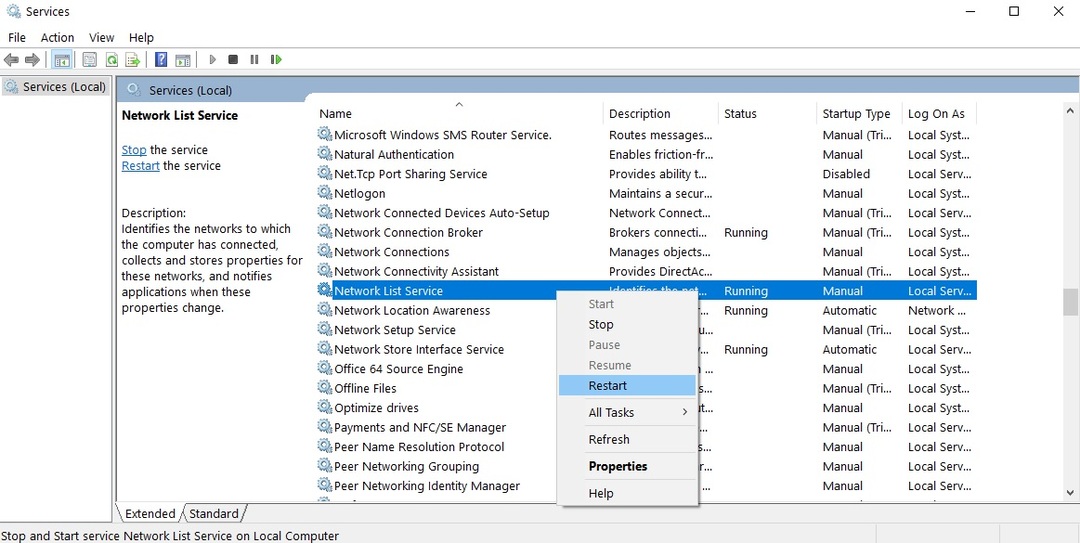- Prvá vec, ktorú môžete urobiť, aby ste opravili 0x80240034 chyba je skontrolovať update závady.
- Chyba aktualizácie systému Windows 0x80240034 môže dôjsť, ak sú vaše systémové súbory poškodené.
- V takom prípade je na vyriešenie problému vhodné použiť sériu skenov príkazového riadka.
- V neposlednom rade nezabudnite, že malware môže ľahko spôsobiť chyba 0x80240034.

- Stiahnite si Restoro PC Repair Tool dodávaný s patentovanými technológiami (patent k dispozícii tu).
- Kliknite Spustite skenovanie nájsť problémy so systémom Windows, ktoré by mohli spôsobovať problémy s počítačom.
- Kliknite Opraviť všetko opraviť problémy ovplyvňujúce bezpečnosť a výkon vášho počítača
- Restoro bol stiahnutý používateľom 0 čitateľov tento mesiac.
Niekoľko používateľov systému Windows 10, ktorí zaznamenali chybu 0x80240034, uviedlo, že ich aktualizácia systému Windows uviazne na 1% a úplne zlyhá.
Môžete vidieť Windows 10 chyba 0x80240034 pri zobrazení histórie aktualizácií, ktorá naznačuje, že aktualizácia zlyhala, hoci sťahovanie môže byť 100% dokončené.
V tejto príručke nájdete niekoľko efektívnych riešení, ktoré je možné použiť na jednorazové odstránenie chyby Windows 10 0x80240034.
Základné kontroly
- Uvoľnite miesto odstránením nepotrebných súborov alebo aplikácií
- Odpojte externý hardvér, ktorý nepoužívate (periférie, médiá USB)
- Použi Získajte pomoc v Nastaveniach
Poďme teraz k skutočným riešeniam. Berte ich jeden po druhom a nezabudnite po každej reštartovať zariadenie, aby sa zmeny mohli uplatniť.
Ako môžem opraviť chybu aktualizácie Windows 10 0x80240034?
- Použite nástroj na riešenie problémov so službou Windows Update
- Spustite SFC
- Spustite DISM
- Stiahnite si aktualizáciu manuálne
- Spustite úplnú kontrolu systému
- Resetujte súčasti programu Windows Update
1. Použite nástroj na riešenie problémov so službou Windows Update
- Prejdite na Štart> Typ nastavenie a potom stlačte Zadajte kľúč.
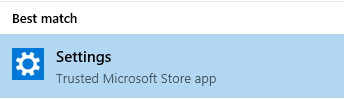
- Zamierte do Aktualizácia a zabezpečenie> Riešenie problémov.
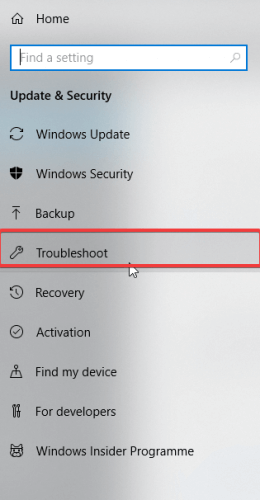
- Nájsť aktualizácia systému Windowsa kliknite na ikonu Spustite nástroj na riešenie problémov.
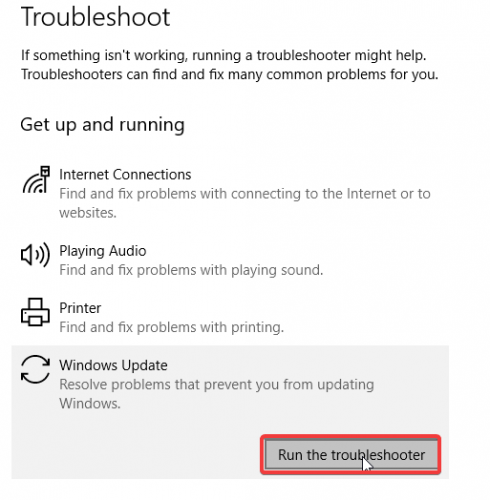
- Postupujte podľa ďalších pokynov na obrazovke.
- Reštartujte počítač.
2. Spustite SFC
- Stlačte Windows + Q a napíš cmd.
- Vo výsledkoch vyhľadávania kliknite pravým tlačidlom myši Príkazový riadok a vyber si Spustiť ako správca.

- Zobrazí sa nové okno cmd. Typ sfc / scannow a potom stlačte Zadajte kľúč.
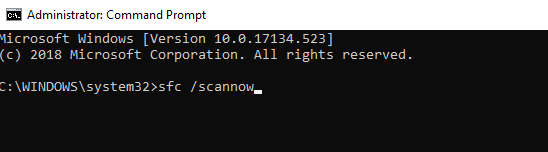
- Počkajte, kým sa proces skenovania a opravy nedokončí.
3. Spustite DISM
- Stlačte Kláves Windows + X a bežať Príkazový riadok (Správca).
- Skopírujte a vložte nasledujúci príkaz do príkazového riadku:
dism.exe / Online / Čistiaci obraz / Obnoviť zdravie
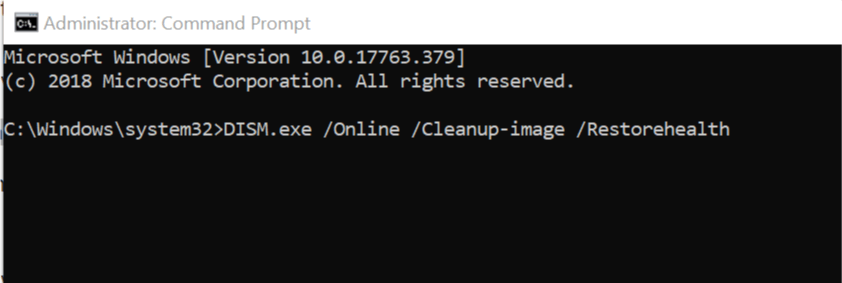
- Ak disk DISM nedokáže získať súbory online, skúste použiť inštalačné USB alebo DVD. Vložte médium a zadajte nasledujúci príkaz:
dism.exe / Online / Cleanup-Image / RestoreHealth / Zdroj: C: / Repair / Zdroj / Windows / LimitAccess
- Uistite sa, že priečinok C: / Repair / Source / Windows nahradíte cestou vášho DVD alebo USB.
Poznámka: Uistite sa, že ste nahradili cestu zdroja opravy za svoju vlastnú.
4. Stiahnite si aktualizáciu manuálne
- Choďte do Web Microsoft Update Catalog.
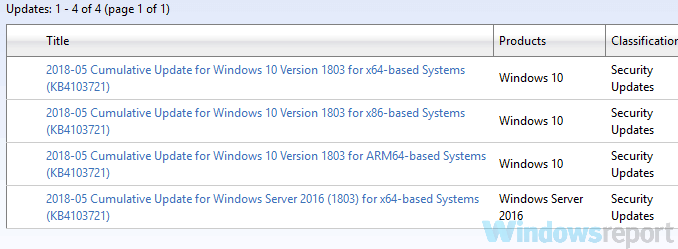
- Do vyhľadávacieho poľa zadajte aktualizačný kód do vyhľadávacieho poľa a stlačte kláves Zadajte kľúč.
- V zozname zodpovedajúcich aktualizácií vyhľadajte aktualizáciu, ktorá používa rovnakú architektúru ako váš systém.
- Kliknite na ikonu Stiahnuť ▼ a stiahnite si ju.
- Po stiahnutí aktualizácie spustite inštalačný súbor a postupujte podľa pokynov.
- Po dokončení aktualizácie reštartujte počítač so systémom Windows.
5. Spustite úplnú kontrolu systému

Infekcia škodlivým softvérom môže niekedy spôsobiť chybu aktualizácie systému Windows 0x80240034. Ak chcete problém vyriešiť, odporúčame vám vykonať úplnú kontrolu systému pomocou antivírusového programu.
V prípade, že nemáte spoľahlivý antivírus, dôrazne odporúčame vyskúšať rýchly, ktorý nijako neovplyvní váš systém.
⇒ Získajte Bullguarda
6. Resetujte súčasti programu Windows Update
- Otvorené Vyhrajte + X menu a zvoľte Príkazový riadok (správca) zo zoznamu. Môžete to urobiť stlačením klávesovej skratky Windows Key + X.
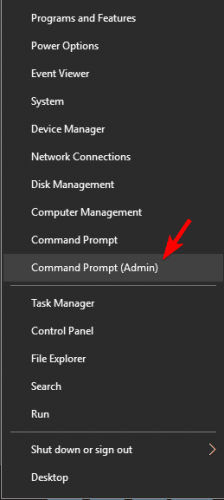
- Raz Príkazový riadok otvorí, zadajte nasledujúce príkazy:
net stop wuauservnet stop cryptSvcčisté stop bitynet stop msiserverrmdir% windir% SoftwareDistribution / S / Qčistý štart wuauservnet start cryptSvcčisté štartovacie bitynet start msiserver
- Kliknite na ikonu Zadajte potom stlačte a potom skontrolujte, či je problém vyriešený.
Okrem toho môžete vytvoriť resetovací skript pomocou krokov uvedených v našom Sprievodca skriptom WUReset.
Chyba služby Windows Update 0x80240034 môže byť problematická, dúfame však, že sa vám ju podarilo opraviť pomocou niektorého z našich riešení.
Zaujíma nás, či vám tento článok pomohol, alebo či ste vyskúšali iné riešenia. Spojte sa s nami pomocou sekcie komentárov.
 Stále máte problémy?Opravte ich pomocou tohto nástroja:
Stále máte problémy?Opravte ich pomocou tohto nástroja:
- Stiahnite si tento nástroj na opravu PC hodnotené Skvelé na TrustPilot.com (sťahovanie sa začína na tejto stránke).
- Kliknite Spustite skenovanie nájsť problémy so systémom Windows, ktoré by mohli spôsobovať problémy s počítačom.
- Kliknite Opraviť všetko opraviť problémy s patentovanými technológiami (Exkluzívna zľava pre našich čitateľov).
Restoro bol stiahnutý používateľom 0 čitateľov tento mesiac.
často kladené otázky
Prvá vec, ktorú musíte urobiť v tomto prípade, je použiť Poradcu pri riešení problémov so službou Windows Update. Ak to problém nevyrieši, máme v sebe viac riešení komplexný sprievodca.
Ak sa vyskytnú problémy so spustením služby Windows Update, je možné, že je poškodený jeden alebo viac systémových súborov. Môžete ich opraviť pomocou nástroja Kontrola systémových súborov. Tu je návod na použitie SFC.
Ak máte problémy so službou Windows Update, najjednoduchší spôsob, ako ich vyriešiť, je spustiť integrovaný nástroj na riešenie problémov. Tu je sprievodca ako opraviť bežné chyby služby Windows Update.
![Nie je možné inovovať na najnovšiu verziu Windows 10 [plná oprava]](/f/4710f1e9e05f8c568005bc8891ee9a33.jpg?width=300&height=460)